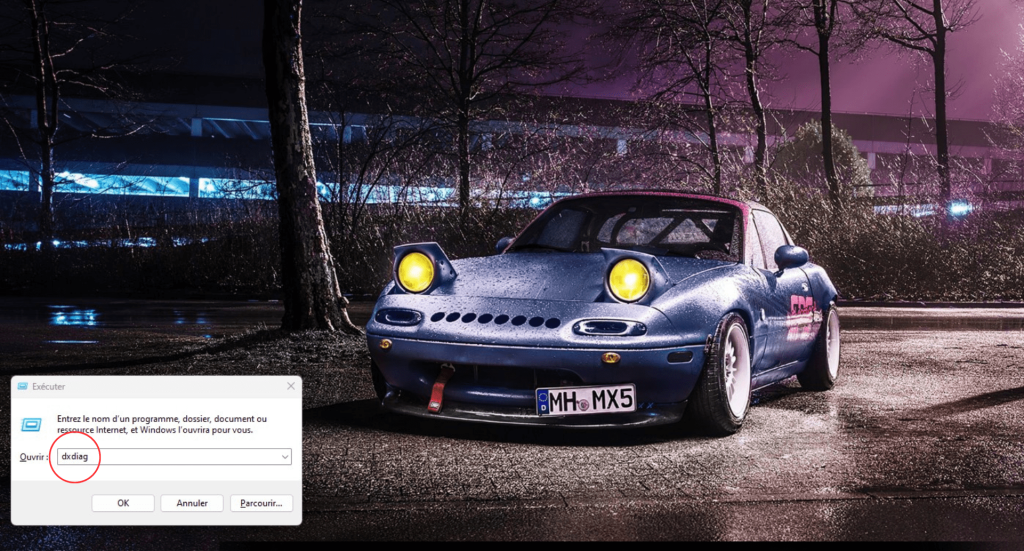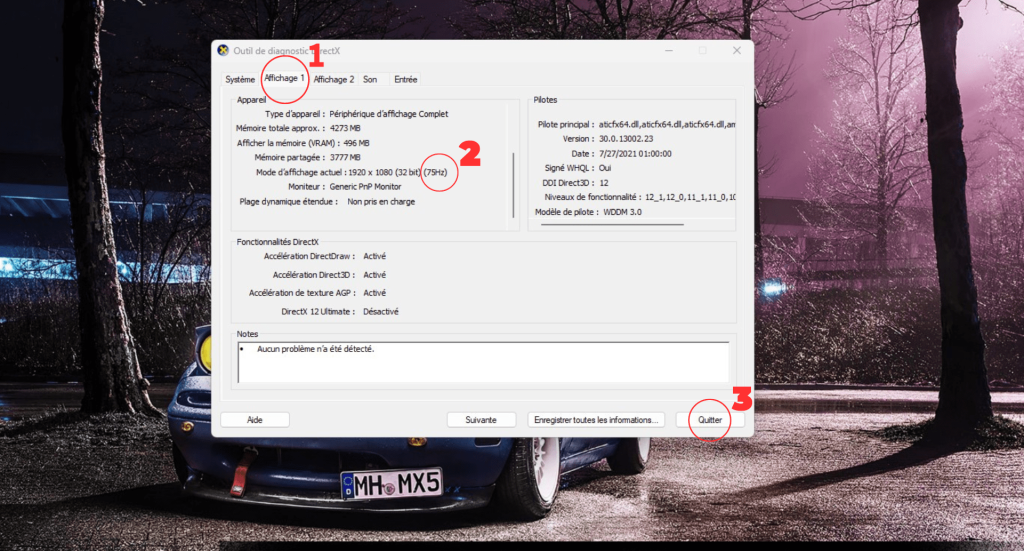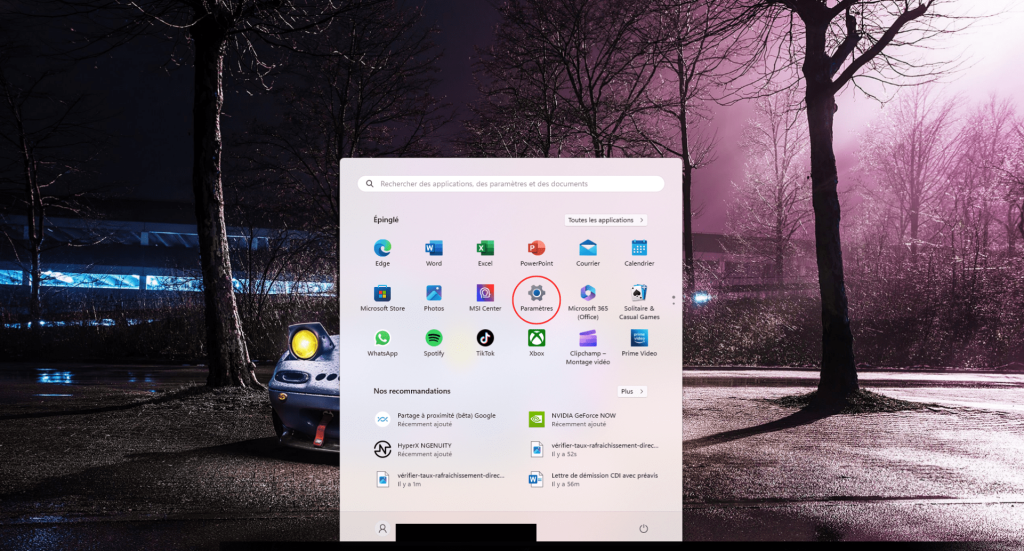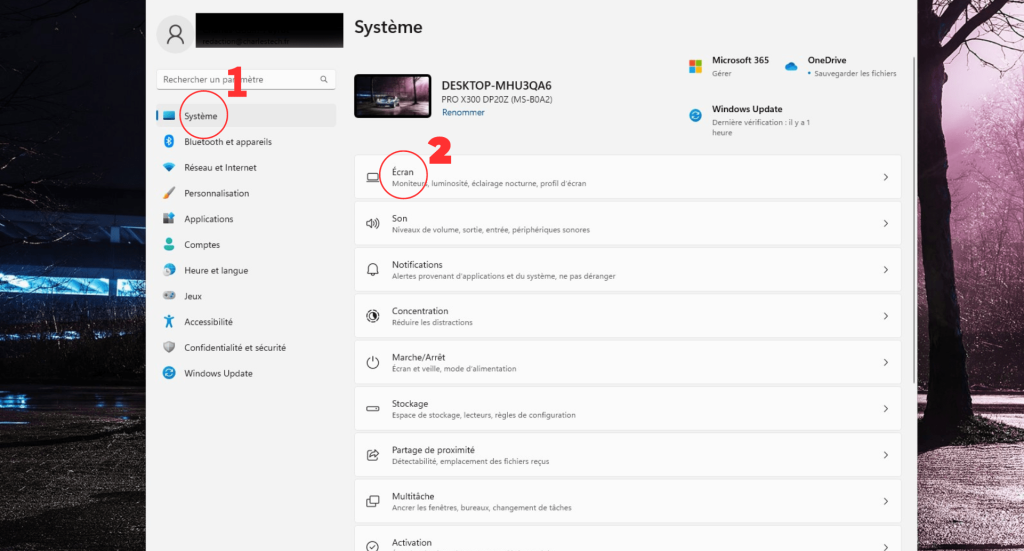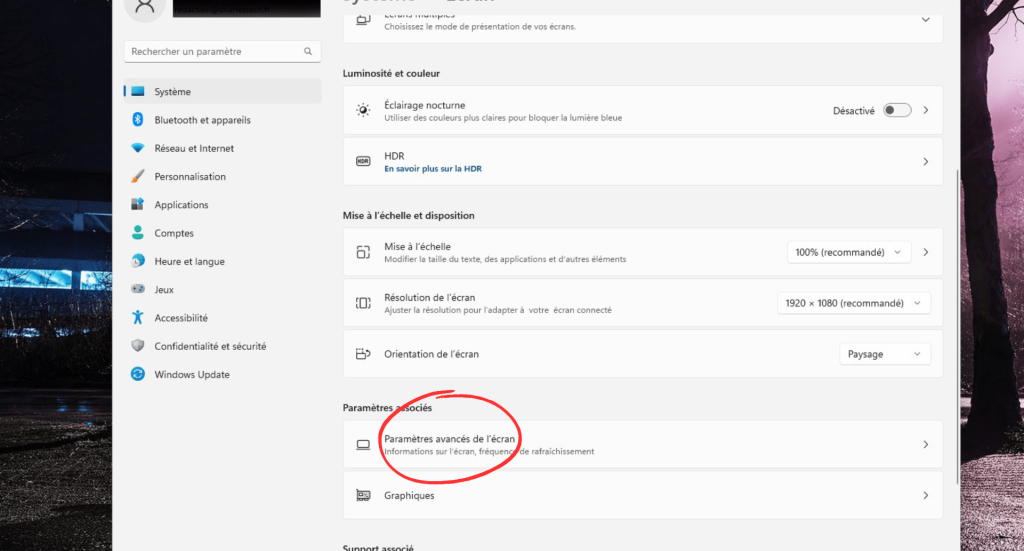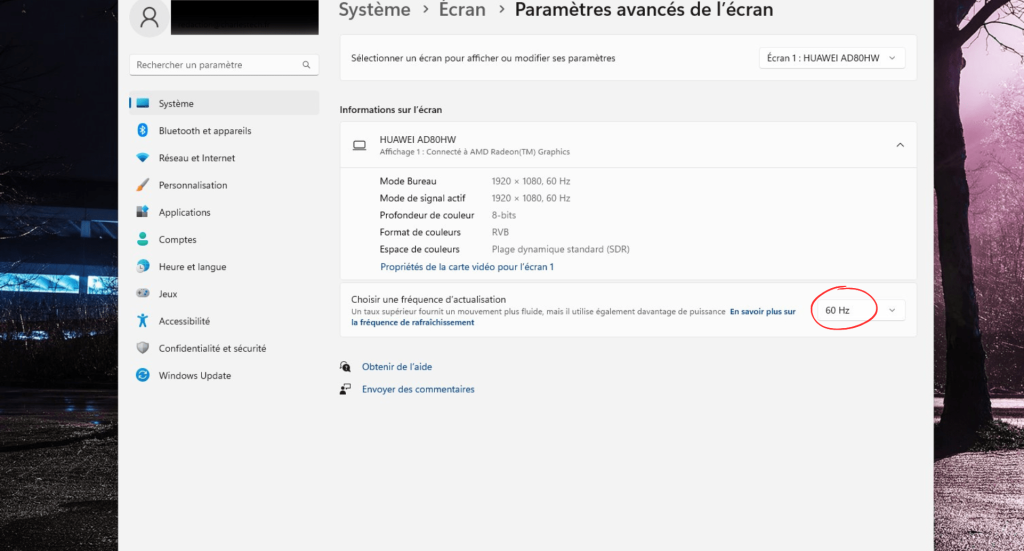En este tutorial, voy a explicarte lo que tienes que hacer para averiguar la frecuencia de refresco de tu pantalla de Windows, ya sea para juegos o para uso profesional. La frecuencia de refresco de tu pantalla es el número de veces que se refresca una imagen en la pantalla de tu monitor o portátil por segundo. Por ponerte un ejemplo, si tienes una pantalla de 144 Hz, significa que las imágenes que aparecen en tu pantalla se refrescarán 144 veces por segundo. Cuanto mayor sea la frecuencia de refresco, mejor será tu experiencia de juego y de visualización de vídeo. Por otro lado, una frecuencia de refresco inferior hace que la pantalla parpadee y puede provocar más fácilmente fatiga visual y dolores de cabeza. Windows te da la opción de cambiar la frecuencia de refresco del monitor, lo que te permite aprovechar al máximo las especificaciones de tu hardware. Antes de hacerlo, sin embargo, es importante conocer la frecuencia de refresco soportada por su monitor.
1. Comprobación de la frecuencia de refresco con DirectX
DirectX Diagnostic Tool es una herramienta para solucionar problemas gráficos y de sonido, pero también para comprobar las especificaciones de hardware de tu PC. A continuación te explicamos cómo utilizar DXDIAG en Windows 11 para averiguar la frecuencia de refresco de tu monitor:
- Pulsa las teclas Windows + R para abrir la función «Ejecutar»(Windows + R)
- Cuando termine, escribe dxdiag y pulsa Intro
- Ve a la pestaña «Pantalla
- Busca la sección «Modo de pantalla actual», y se indicará tu frecuencia de refresco
2. Comprobación de la frecuencia de actualización desde la configuración de Windows 10 y 11
La configuración de pantalla de Windows 11 también incluye la frecuencia de actualización de la pantalla, pero está oculta. A continuación te explicamos cómo encontrarla:
- Pulsa la tecla de Windows y luego ve a Configuración.
- A continuación, ve a la sección «Sistema
- A continuación, haz clic en «Pantalla».
- Desplázate hacia abajo hasta que encuentres los ajustes relacionados y haz clic en «Ajustes avanzados de pantalla».
3. Comprobación de la frecuencia de actualización con TestUFO
TestUFO es un sitio que muestra la frecuencia de fotogramas, la frecuencia de actualización, el número de píxeles por fotograma y el número de píxeles por segundo. caption id=»attachment_100647″ align=»aligncenter» width=»1024″]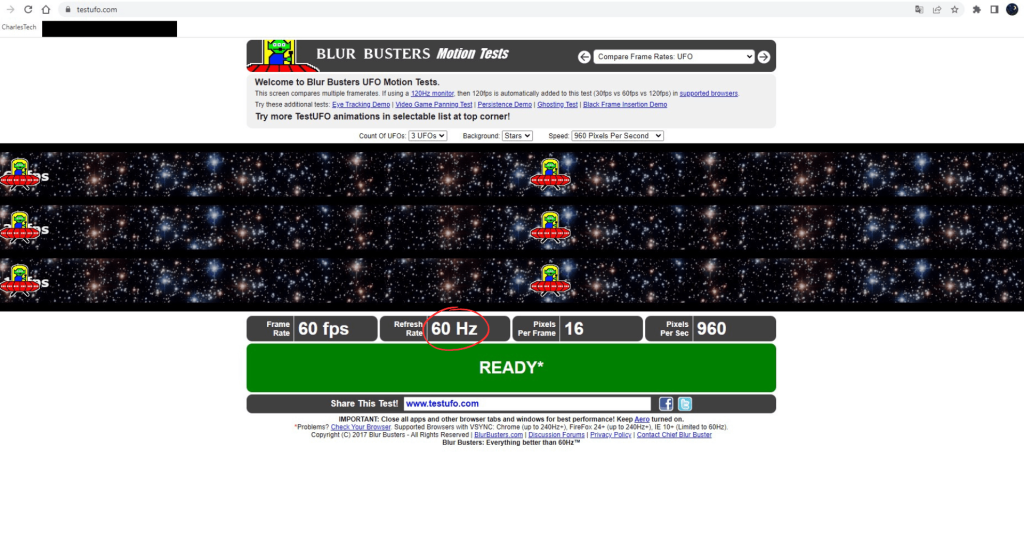 Comprueba tu frecuencia de actualización desde el sitio «TestUFO»[/caption] Ten en cuenta que no hay nada que descargar en tu PC, simplemente visita el sitio.
Comprueba tu frecuencia de actualización desde el sitio «TestUFO»[/caption] Ten en cuenta que no hay nada que descargar en tu PC, simplemente visita el sitio.